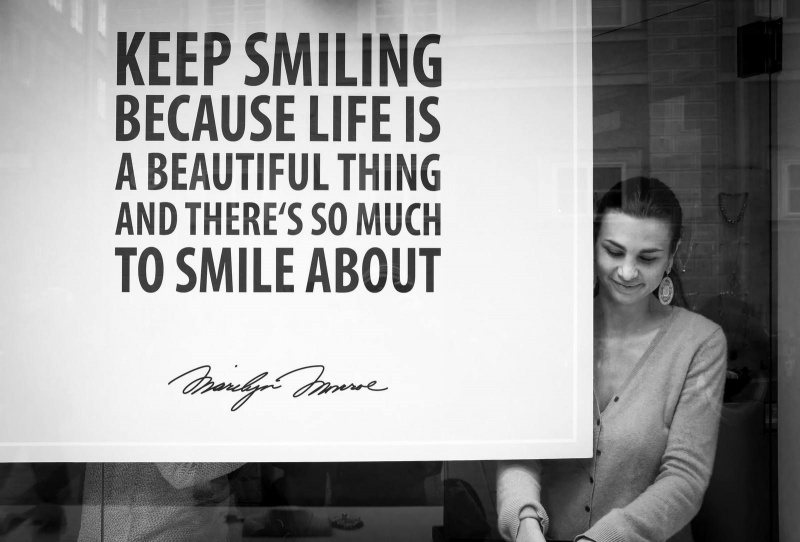10 tapaa toistaa AVI-tiedosto, josta et tiennyt

AVI-tiedostot ovat hienoja, koska ne tarjoavat aina laadukkaita videoita. Mutta joskus lataat AVI-tiedoston, eikä sitä voi toistaa. Joten miten voit toistaa AVI-tiedostoa?
Ennen siirtymistä pääkohteeseen, puhutaan koodekeista. Ne ovat tärkeitä. Tässä on määritelmä : Koodekki on pieni ohjelma, joka kytketään tietokoneen käyttöjärjestelmään ja jonka avulla tietokoneellesi asennettu ohjelmisto voi dekoodata videon, joka on koodattu asennetulla koodekilla.
Ehkä olet kuullut myös koodekeista, koodereista, koodereista ja dekoodereista, ja olet täysin eksynyt. Mikä on heidän välinen suhde? Itse asiassa kooderi ja kooderi ovat sama asia. Koodekki vain kooderi / kooderi yhdistettynä dekooderiin. Joten kun joku puhuu koodekista, hän puhuu kahdesta asiasta: kooderista / kooderista ja dekooderista.
Tämä sivusto Yhteenveto: Koodekki, koska sana on lyhenne kooderista / dekooderista. Henkilön, joka laittaa videon videoon, 'koodasi' videon, ja henkilön, joka haluaa avata videon (eli sinä), on 'purettava' video.
Sitten tiedät, että jokainen videotiedosto sisältää koodekin. Jos haluat pelata AVI: tä, sinun ei tarvitse vain perehtyä erilaisiin pelityökaluihin / -tapoihin / -alustoihin, vaan sinun on myös tiedettävä koodekkeista. Huomaa, että kahdessa samalta näyttävässä AVI-tiedostossa voi olla eri koodekkeja - näin tapahtuu, kun voit avata yhden, mutta et muuta.
Jos et voi toistaa AVI-tiedostoa, sinulla on viisi päätyökalua: ohjelmisto, käyttöjärjestelmä, laite, videokoodekki ja äänikoodekki.
Ohjelmisto
1. Kuinka toistaa AVI: tä Windows Media Playerilla Mainonta
Kun ongelma on ohjelmisto, yleinen ratkaisu on korvata yksi ohjelma toisella. Jos et esimerkiksi voi avata AVI: täsi Windows Media Playerilla, voit käyttää VLC: tä. Mutta onko Windows Media Player todella huono toistotyökalu? Ei. Suurimman osan ajasta voit vain valita Windows Video File (avi) -valintaruudun Valikko-> Työkalut-> Asetukset-> Tiedostotyyppi. (Huomaa, että tätä ei ole WMP12: ssa ja se on käytettävissä vain edellisessä versiossa.)

2. Kuinka toistaa AVI: tä QuickTimen kanssa Macissa
Toinen yleinen vaihtoehto, jonka ihmiset suosittelevat, kun et voi toistaa AVI-tiedostoa QuickTimella, on muuntaa se toiseen yleiseen videoformaattiin, kuten MP4. Mutta voit yleensä ratkaista ongelman vain lisäämällä laajennuksen, kuten Perian. Perian on loistava avoimen lähdekoodin (ilmainen) QuickTime-laajennus, jonka avulla voidaan toistaa suurinta osaa videomuotoja, joita ei voida toistaa natiivisti Mac QuickTimessa, kuten AVI.

Käyttöjärjestelmä
3. Tapoja toistaa AVI: tä iPadilla / iPhonella / iPodilla
On vähintään kaksi tapaa toistaa AVI iOS-laitteillasi. Yksinkertaisin tapa on ladata videosoitin, joka tukee lähes kaikenlaisia videoformaatteja, mukaan lukien AVI. Yleisin taktiikka on muuntaa tiedosto toiseen yleiseen muotoon, kuten MP4, ja näyttää kaikissa iOS-laitteissasi. Videoiden toistossa iOS-laitteissa vaikeinta ei kuitenkaan ole videoiden toistaminen, vaan niiden saaminen. Kätevin tapa saada videoita iPadiin on iTunes Store. Rekisteröityminen yhdysvaltalaiselle iTunes-tilille voi säästää paljon aikaa ja rahaa. Tarvitset voimassa olevan osoitteen Yhdysvalloissa. Valitse sitten maksuvaihtoehdoksi Ei mitään. Osta sitten iTunes US -kupongit verkossa ja lunasta ne Yhdysvaltain iTunes-tilille ja nauti videoistasi ongelmitta.Mainonta

4. Kuinka toistaa AVI: tä Android-puhelimilla, kuten SAMSUNG / HTC / NEXUS
Yhdeksän kymmenestä ihmisestä suositteli videomuuntimen käyttämistä AVI: n muuntamiseksi muihin muotoihin. Suurin kohtaamasi ongelma ei kuitenkaan ole AVI: n toistaminen näissä Android-puhelimissa, vaan kuinka toistaa sitä hyvin. Kun olet asentanut videosoittimen Google Playsta tai Amazon Appsista, voit toistaa AVI-tiedostoja Android-puhelimella. Mutta toistamiseen liittyy yleensä joitain ongelmia, kuten videon änkyttäminen, videon pysäyttäminen, äänen synkronointiongelmat tai jopa toisto hidastettuna. Vältä näitä ongelmia käyttämällä laitteistodekoodausta, joka on täysin suunniteltu videon toistamiseen.

Laite
5. Tapoja toistaa AVI: tä televisiossa kuten SAMSUNG TV
AVI: tä voi toistaa vähintään kolmella tavalla SAMSUNG TV: ssä / Apple TV: ssä. Yleisin tapa on siirtää videosi televisioon USB / AV-kaapelin / WiFi-yhteyden kautta (HDMI-kaapeli on käytettävissä vain niille, joilla on HDMI-pistoke). Toinen tapa on muuntaa video / TV-muuntimella. Viimeinen tapa on heittää se televisioon suoraan Chromecastilla. Chromecast ei kuitenkaan tue suoraan AVI: tä. Sinun on ensin käytettävä muunninta ja kytkettävä peukalon kokoinen median suoratoistolaite television HDMI-porttiin. Sitten voit määrittää sen yksinkertaisella mobiilisovelluksella ja jakaa suosikki online-ohjelmasi, elokuvasi ja jopa verkkosivusi televisioon älypuhelimella, tabletilla tai tietokoneella.
Mainonta

6. Tapoja toistaa AVI: tä Xbox 360: llä
AVI-tiedoston toistamiseen DVD: ltä, USB: ltä tai WiFi: ltä ei ole erityisiä prosesseja, koska Xbox 360 -konsoli tukee vain AVI-tiedostoja, joissa on DivX- ja XviD-videot. Entä jos videosi ei ole DivX tai XviD? Älä huoli. Lue vihje 5, kuinka AVI voidaan muuntaa suoraan DivX- tai XviD-muotoon. Mutta kaikki olettaa, että sinulla on syksyn 2007 päivitys. Päivityksen saamiseksi sinun tarvitsee vain asentaa uusin hallintapaneelin päivitys. (Sinua pyydetään asentamaan hallintapaneelin päivitykset, kun ne ovat käytettävissä, kun kirjaudut sisään Xbox Liveen.)

7. Tapoja pelata AVI: tä Kindle Firessa
Koska kyseessä on e-kirjojen lukija, Kindle Firella on monia rajoituksia videoiden toistamiseen, erityisesti AVI-tiedostoille, joissa on erilaisia koodekkeja. Kuten kaikki muut mobiililaitteet, käyttäjät voivat ladata tehokkaan videosoitinsovelluksen AVI-tiedostojen toistamiseksi tai muuntaa AVI muiksi sopiviksi muodoiksi. Ensimmäinen asia, joka on kuitenkin huomattava ennen videotiedostojen pudottamista Kindleen, on, että siinä ei ole paljon tilaa. Siellä on vain 5 Gt tilaa, etkä voi mitenkään laajentaa sitä ulkoisella SD-kortilla tai vastaavalla. Siksi muunnettaessa muuhun muotoon sinun on kiinnitettävä huomiota kokoon ja tarkkuuteen.

Codec
8. Käytä FFDSHOW-koodekkia kaikkien AVI-ongelmien ratkaisemiseen Mainonta
Useimmilla käyttäjillä on videosoittimet PC / Mac-tietokoneillaan. He tarvitsevat vain sopivan koodekin heidän toistamiseen. Tarvitset FFDSHOW: n. Se on koodekki, joka tukee useimpia ladattuja videoita. Lisäksi se on ilmainen ja avoimen lähdekoodin. Se tukee yleisimpiä videon pakkausmenetelmiä ja voi tarjota hyviä tukia tekstitysten käytölle ja erilaisille kuvanparannuksille. Joten vain lataa se, asenna se tietokoneellesi ja noudata näytön ohjeita.

9. Muita tapoja toistaa AVI koodekkeja käyttäen
Suurimman osan ajasta AVI-ongelmasi voidaan ratkaista FFDSHOW: lla. On kuitenkin mahdollista, ettet pysty purkamaan sitä. Siinä tapauksessa tarvitset työkaluja AVI: n analysointiin ja oikean koodekin löytämiseen. On olemassa kaksi yleistä työkalua: AVIcodec ja GSpot, mutta mieluummin edelliseen.
AVIcodec on yksinkertainen ja helppokäyttöinen ohjelma, jolla on kaksi päävälilehteä: multimediatiedostot ja koodekit ja suodattimet. Multimediatiedostot-kohdassa käyttäjät voivat avata ja analysoida video- ja äänitiedostoja. Sitä me tarvitsemme.

10. Tapoja toistaa AVI AC3Filter -laitteella
Toisinaan AVI-tiedosto toistetaan ilman ääntä. Kuinka se tapahtuu? Kuten video, myös ääni koodataan ja dekoodataan tietyillä koodekeilla. Kun käytät monikanavamuotoja, kuten AC3 ja DTS, dekoodaamiseen tarvitaan erityisiä koodekkeja, kuten AC3Filter. Se on ilmainen ja avoimen lähdekoodin dekooderi.Mainonta

Kaiken kaikkiaan AVI-videotiedostoja voi toistaa monin tavoin, kokeile niitä ja katso, mikä on paras ratkaisu ongelmasi. Napsauta tätä saadaksesi lisätietoja tavoista toistaa muita videoformaatteja . Jätä kommentteja, jos sinulla on kysyttävää.